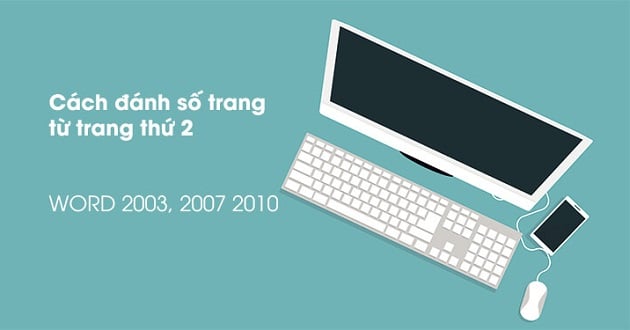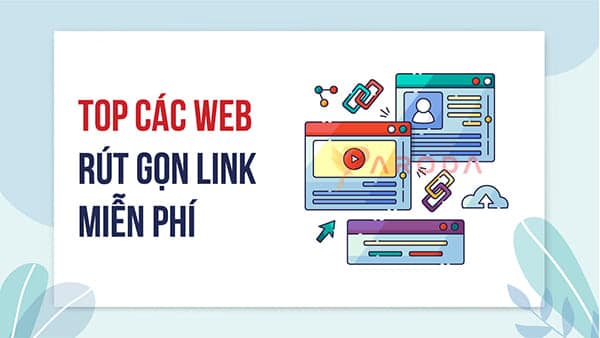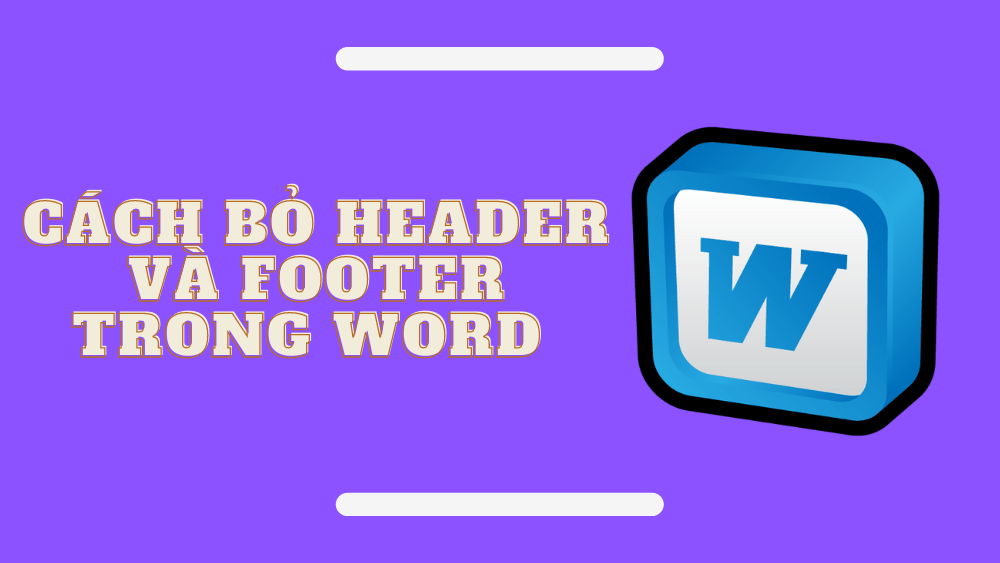Hướng dẫn tải và cài đặt Unikey cho Macbook trong 1 phút
Unikey là một trong những phần mềm đã quá quen thuộc với nhiều người dùng máy tính Windows. Tuy nhiên, để sử dụng và cài đặt Unikey cho MacOS người dùng phải qua bước tải về và cài đặt. Vậy bạn đã biết cách cài đặt Unikey for Macbook chưa? Bài viết sẽ giải đáp những thắc mắc đó cho bạn.
Tuy việc cài đặt Unikey cho Macbook không có gì khó khăn. Nhưng không phải ai cũng có thể biết ngay từ lần đầu tiên, vì sẽ có nhiều người chưa từng sử dụng hệ điều hành MacOS.
Unikey là gì? Có những tính năng gì?
Unikey là một phần mềm hỗ trợ gõ tiếng Việt được sử dụng phổ biến trên máy tính. Ứng dụng giúp người dùng dễ dàng bỏ dấu, soạn thảo văn bản tiếng Việt. Khi sử dụng Unikey bạn sẽ được trải nghiệm nhiều tính năng thú vị như:
- Có nhiều bảng mã gõ Tiếng Việt MacBook: TCVN3 (ABC), BK HCM2, BK HCM1, Vietware-F Vietware-X, VNI,VIQR, VPS. VISCII để người dùng lựa chọn sử dụng.
- Có 3 phương pháp gõ tiếng Việt được sử dụng nhiều nhất là Telex, VNI, VIQR,…
- Có bảng mã Unicode UTF-8, NCR Decimal/Hexadecimal chuyên dùng cho Web.
- Windows 1258 code page với tính năng chuẩn tiếng Việt của Microsoft.
Unicode tổ hợp dựng sẵn. - Sở hữu nhiều tính năng tự động nâng cao như: Viết tắt, sửa lỗi chính tả, chuyển bộ gõ linh hoạt,…
Cách tải ứng dụng Unikey cho Macbook
Bạn đã quá quen thuộc với bộ gõ Unikey trên hệ điều hành Windows. Vậy Unikey trên hệ điều hành MacOS có gì khác biệt, cách sử dụng như thế nào. Sau đây, mình sẽ giới thiệu cho các bạn một số điều thú vị của Unikey for Mac. Chắc chắn sẽ khiến bạn bất ngờ và thích thú đấy.
Cách tải ứng dụng Unikey for Mac sẽ có một số khác biệt so với Windows. Tuy nhiên, giao diện và cách sử dụng thì không có nhiều thay đổi. Bạn hoàn toàn có thể tải và sử dụng Unikey hoàn toàn miễn phí theo cách sau:
Bước 1: Bạn bấm chuột vào biểu tượng Apple trên màn hình nền Macbook (góc trái) và chọn System Preferences.
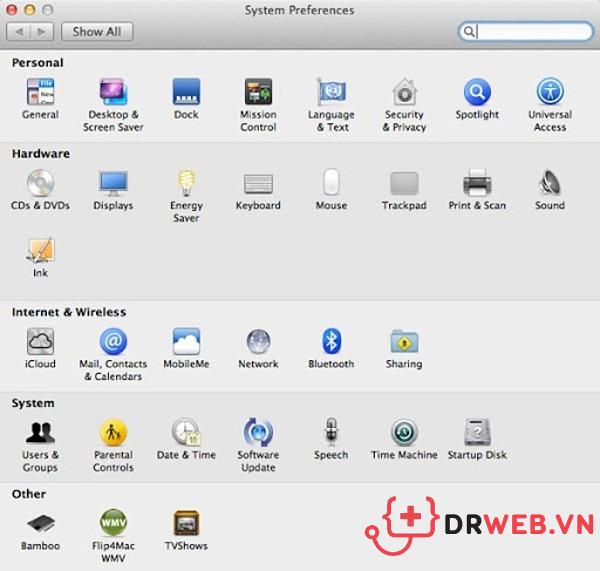
Bước 2: Cửa sổ tùy chọn System Preferences xuất hiện, bạn bấm vào ô Keyboard để cài đặt bộ gõ Unikey. Nếu không tìm thấy, bạn có thể nhập vào thanh tìm kiếm cụm từ Keyboard để truy xuất nhanh hơn.
Bước 3: Tại bảng cài đặt Keyboard, bạn chuyển sang tab Input Sources.

Bước 4: Bạn chọn ngôn ngữ gõ Tiếng Việt (Vietnamese).
Bước 5: Bạn kéo thanh trượt tìm kiểu gõ phù hợp. Bạn click chuột chọn kiểu gõ Telex và VNI rồi nhấn vào ô Add để thêm kiểu gõ mới.
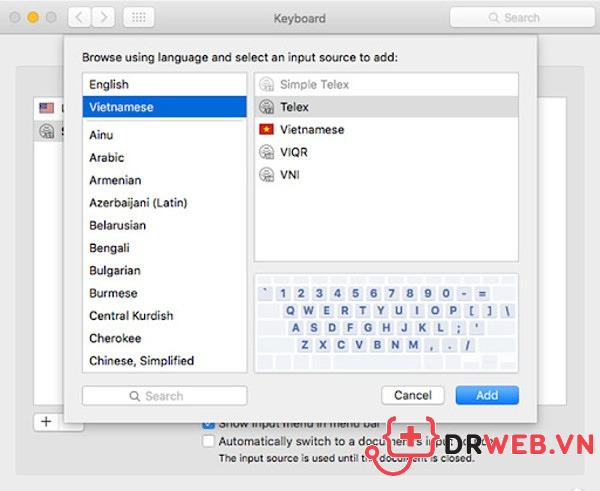
Chờ trong giây lát để thiết lập cài đặt và sau đó bạn có thể điều chỉnh kiểu gõ trên Unikey một cách bình thường.
Cài đặt một số tính năng nâng cao cho Unikey trên hệ điều hành Mac
Bên cạnh chuyển đổi bộ gõ, Unikey còn cung cấp một số tính năng gõ nâng cao cho người dùng. Nhận diện thông minh, giúp người dùng tiết kiệm thời gian gõ. Để cài đặt những tính năng này bạn thực hiện như sau:
Bước 1: Mở bảng cài đặt Unikey trên máy tính lên.
Bước 2: Bấm vào ô Mở rộng trên bảng gõ.
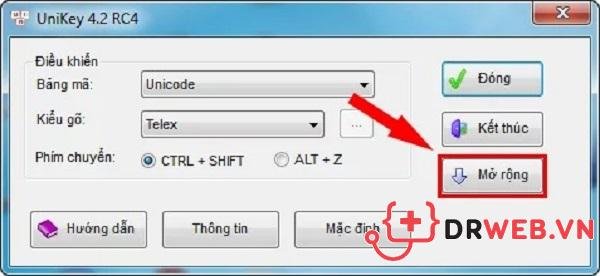
Bước 3: Đánh dấu tick vào những tùy chọn nâng cao mà bạn muốn sử dụng đang liệt kê sau đó tắt bảng điều kiển đi.
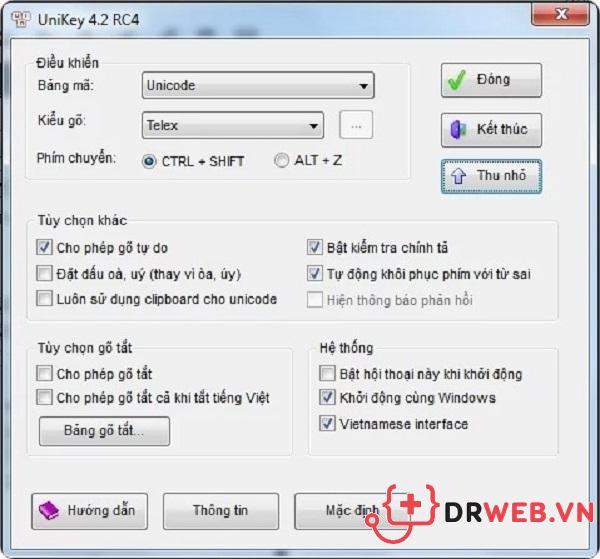
Cách sửa lỗi unikey không gõ được tiếng Việt
Unikey không gõ được tiếng Việt là một trong những lỗi thường gặp. Trước khi tiến hành sửa lỗi, bạn phải xác định rõ nguyên nhân lỗi. Từ đó đề ra phương án khác phục phù hợp.
Nguyên nhân Unikey không thể gõ tiếng Việt
Có rất nhiều nguyên nhân khiến ứng dụng Unikey trên Macbook không gõ được tiếng Việt. Trong đó, một số nguyên nhân phổ biến nhất có thể kể đến như:
- Bảng điều khiển Unikey bị lỗi hoặc chưa cập nhật kiểu gõ của bạn.
- Bảng mã bạn chọn không phù hợp với font chữ đang sử dụng.
- Phiên bản Unikey đang sử dụng đã cũ cần cập nhật bản mới hơn.
Sửa lỗi Unikey không gõ được tiếng Việt
Mỗi nguyên nhân lỗi sẽ có một phương án giải quyết phù hợp. Sau đây, mình sẽ giới thiệu cho các bạn hai cách sửa lỗi thông dụng nhất.
Kiểm tra lại bảng gõ
Bảng Unikey for Mac có thể gặp sự cố do nhiều nguyên nhân khác nhau. Để xác định nguyên nhân bạn mở bảng điều khiển Unikey lên để kiểm tra bảng mã và kiểu gõ. Xem xét đã phù hợp chưa để điều chỉnh cho phù hợp. Sau đây mình sẽ giới thiệu cho các bạn một số cách giải quyết:
- Điều chỉnh lại bảng mã và kiểu gõ sau cho phù hợp với cách gõ bạn đang sử dụng. Bạn có thể sử dụng tổ hợp phím Ctrl + Shift để chuyển đổi qua lại chế độ gõ Anh – Việt, Việt – Anh.
- Điều chỉnh lại font chữ cho các văn bản, tài liệu bạn đang nhập
Cài đặt lại Unikey
Việc Unikey đã cũ cũng ảnh hưởng đến hoạt động của ứng dụng này. Unikey có thể chạy chậm dễ xuất hiện lỗi nếu sử dụng lại ngày.Để khắc phục sử cô này bạn cần cập nhật phiên bản Unikey mới nhất cho máy tính. Giúp tốc độ chạy và xử lý của Unikey nhanh, mượt hơn.
Bạn nên tạo thói quen thường xuyên cập nhật lại Unikey, sẽ tốt cho máy tính của bạn đấy.Tùy vào phiên bản Macbook bạn lựa chọn bản Unikey phù hợp.
Như vậy, mình đã giới thiệu cho bạn mẹo tải, sử dụng và sửa một số lỗi thông dụng trên Unikey for Mac. Mong rằng, bài viết đã mang đến những thông tin hữu ích cho bạn. Unikey quả thực là một tiện ích mà bất kì máy tính nào cũng nên có. Chần chờ gì nữa mà không tải ngay về máy và trải nghiệm đi nào.